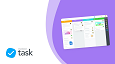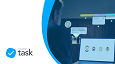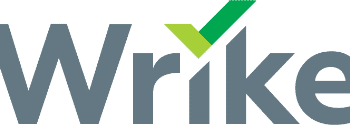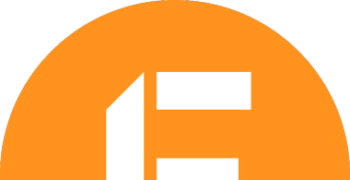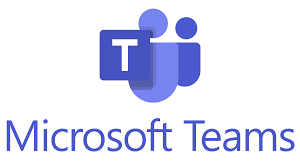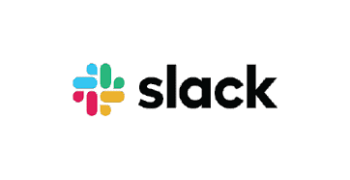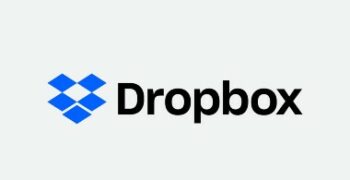Wer verwendet MeisterTask?
MeisterTask wurde für Projektteams entworfen und es bietet Platz für alle Arten von Workflows, Software-Sprints, Kanban-Systemen und vielem mehr.
Was ist MeisterTask?
Noch ein Produkt aus Deutschland: MeisterTask nimmt für sich selbst in Anspruch, das intuitivste Projekt- und Taskmanagement-Tool im Web zu sein. Die Software ist nach dem Kanban-System organisiert. Es geht also darum, Dinge in einer Liste zu notieren und anschließend abzuarbeiten.
Mit der App-Lösung können Einträge vom Nutzer kinderleicht sowohl auf dem Desktop als auch auf dem Smartphone vorgenommen werden. Der Tagesablauf lässt sich auf einen Blick übersichtlich darstellen. Einzigartig ist die Verknüpfung mit der Mindmapping-App MindMeister. Visuelle Projektpläne fügen sich so nahtlos in MeisterTask als Aufgabenplan ein. Einzelne Aufgaben können im Team delegiert werden. Die Basisversion, vor allem fürs Taskmanagement ausreichend, ist dauerhaft gratis.
Wer die komplette Leistungsfähigkeit von MeisterTask nutzen möchte, also Projektgruppen erstellen, Prozesse automatisieren und Statistiken erhalten will, benötigt den erschwinglichen Pro-Account. Damit lässt sich auch die Schnittstelle zu anderen Programmen öffnen. Da MeisterTask ein Unternehmen aus der Nähe von München ist, stehen die Server in einem deutschen Rechenzentrum. Damit ist diese Softwarelösung als eine der wenigen Projektmanagement-Tools 100 Prozent DSGVO-Konform.
MeisterTask Bewertungen / Erfahrungen
Diese MeisterTask-Bewertungen werden automatisch aus 3 eingereichten Nutzer-Erfahrungen ermittelt.
MeisterTask Rezensionen
„Ein intuitives, flexibles und sicheres Tool, das Ordnung in den Alltag bringt.“
Philipp Zöld
Inhaber
Ich liebe Tools, die ansprechend aussehen und sehr einfach zu bedienen sind. Seit dem ersten Tag gefällt mir, dass sich MeisterTask ständig weiterentwickelt. Wiederkehrende Aufgaben kann ich automatisieren und spare so viel Zeit ein.
Wenn ich in Projekten immer dieselben Checklisten abarbeite, kann ich diese einmal erstellen und dann in anderen Aufgaben einfach einbinden. Zudem spare ich diverse Mausbewegungen und Klicks ein, indem ich das Verschieben von Aufgaben in andere Spalten und die Änderung von Zuständigkeiten mit Automationen erledige.
Nachdem ich die Basisversion ausgereizt habe, bin ich in den Businesstarif gewechselt und bin mit integrierter Zeiterfassung, erweiterten Rollen- und Berechtigungskonzepten und benutzerdefinierten Feldern nun noch effizienter.
Bisher sind mir keine Nachteile aufgefallen.
Beste Funktionen von MeisterTask- Zeiterfassung
- Automatisierungen
- Outlook-Plugin
- Agenda
- Tags
- Zeitleiste
Zeit ist Geld. MeisterTask spart nicht nur bei mir die Zeit für die Kommunikation, das Aufgaben- und Projektmanagement, sondern auch bei meinen Team-Mitgliedern und Kund*innen. So haben wir wieder die Zeit, die wir vorher in sich immer wiederkehrende Aufgaben gesteckt hatten
„Projekt- und Zeiterfassung rasch und einfach realisierbar mit Meistertask“
Markus Weiss
Inhaber
Einfache Bedienung und gute Projektübersicht in allen Projektschritten, sowie ein super Möglichkeit mit Teams an Projekten zu arbeiten, auch mit externen Mitarbeitern.
Nachteile von MeisterTaskDürfte auch schon in der Basic-Variante die Möglichkeit haben, Zeitaufwände einfach zu exportieren, um Zeitrapporte für Kleinstprojekte zu haben.
Beste Funktionen von MeisterTaskAlle, aber insbesondere die Zeiterfassung auf Projektschritten.
Allgemeines Fazit zu MeisterTaskSuper einfaches und gutes Tool für kleinere bis mittelgrosse Agenturen und Freischaffende.
„Hammer Projektmanagement-Tool zur transparenten Projektarbeit mit geringer Einarbeitungszeit für den Kunden.“
Björn Schmöckel
Head of Online Marketing
Durch die kostenlose Basisversion ist Meistertask optimal für die Projektphase mit dem Kunden. Der Kunde hat eine geringe Einarbeitungszeit ohne zusätzliche Kosten für das Tool und eine optimale Transparenz über die Meilensteine innerhalb des Projektes.
Sehr individuelle Strukturierung der Aufgaben innerhalb der Projekte. Anlegen von Checklisten zur Transparenz der durchgeführten Prozessschritte intern wie extern. Besonders geeignet Projekte wie Homepagebuilding, Google Ads-Kampagnensetup, SEO, etc.
Automatisierungen in höheren kostenpflichtigen Tarifen von Aufgaben und Checklisten, sodass spezielle Trigger eingebaut werden können, die bspw. Aufgaben in vorgegebene Prozessschritte überführen, ohne das ein Nutzer hier einwirken muss.
Nachteile von MeisterTaskFür unsere Zwecke ist Meistertask ein tolles Tool. Negative Punkte sind mir noch nicht aufgefallen. Wir nutzen jedoch auch noch nicht alle Funktionen voll aus.
Beste Funktionen von MeisterTask- Individuelle Aufgabengestaltung
- Checklisten
- Automatisierungen
- Kommunikationsmöglichkeiten über die Kommentarfunktion mit dem Kunden
Tolles kostengünstiges Tool zur transparenten Zusammenarbeit mit dem Kunden und intern in der Agentur während der Projektphase.
MeisterTask Testberichte
Mit dem Tool MeisterTask Dein Social Media Management meistern
Was ist MeisterTask?
MeisterTask ist ein Aufgaben-Tool in Form eines Kanban-Bords, mit dem Du Deine Projekte im Team managen kannst.
Durch die spaltenartige Darstellung gelingt es Dir gut, Projekte und Prozesse abzubilden und Projektfortschritte oder Prozessfortschritte festzuhalten.
Ein klassisches Kanban-Board in MeisterTask
Ein einfaches Kanban-Board in MeisterTask besteht aus drei Spalten: Offen, In Arbeit, Erledigt
Es ist wie eine kleine To-do-Liste für ein Projekt oder Deinen Social Media Alltag:
- Offen: Welche To-dos willst Du heute erledigen?
- In Arbeit: An welchen Aufgaben arbeitest Du gerade?
- Erledigt: Welche Aufgaben hast Du abgearbeitet?
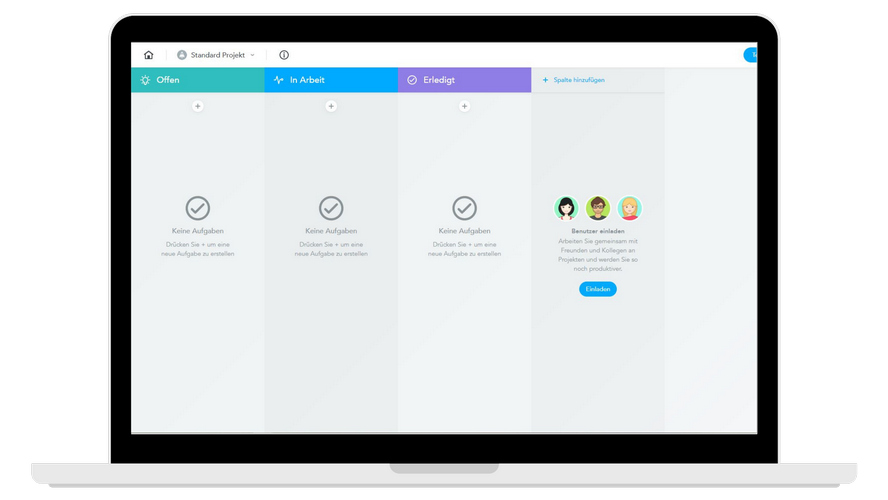
Ein Standard-MeisterTask Board mit den drei Spalten Offen, In Arbeit und Erledigt.
Vielleicht wird Dir diese Aufteilung nicht ausreichen, da Du eine flexiblere Aufteilung der Spalten brauchst und das Kanban-Board in MeisterTask an Dein Projekt oder Deinen Prozess anpassen möchtest und nicht umgekehrt.
Daher sind die Spalten flexibel anpassbar. Du kannst sie umbenennen und so viele Spalten ergänzen wie nötig.
Mögliche Einsatzszenarien mit MeisterTask im Alltag
Neben dem klassischen Projektmanagement gibt es gerade im (Online-)Marketing und Online-Business viele Einsatzszenarien, bei denen Dich MeisterTask in Deinem Alltag unterstützen kann.
Hier ein paar Beispiele:
- Tagesaufgaben organisieren
- Prozess zum Schreiben von Blogbeiträgen
- Prozess zum Erstellen eines „Freebies“
- Prozess einer Podcastproduktion
- Erstellen eines Sales-Funnels
- Dokumentation des Leadgenerierungs-Prozesses
- Das MeisterTask-Board als Kundendokumentation
- Managen Deines Social Media Alltags
- Ideenspeicher für Themen
- Eventplanung
Wenn Du einmal verstanden hast, wie MeisterTask funktioniert, ist das Tool für Dich kreativ und flexibel einsetzbar. Ich selbst nutze das Tool sowohl als Ideenspeicher für Content, meinen YouTube-Kanal und Newsletter-Ideen als auch zur Planung meiner Social Media-Inhalte und für meine YouTube-Produktion.
In diesem Artikel nehme ich Dich in die Welt von MeisterTask mit und zeige Dir an meinem Prozess der Contentplanung, wie Du MeisterTask für Dein Social Media Management einsetzen kannst.
MeisterTask für Teams
MeisterTask wurde entwickelt, um gemeinsam an Projekten zu arbeiten. Du hast also die Möglichkeit, gemeinsam mit einem ganzen Team an den Boards zu arbeiten. Dabei spielt es keine Rolle, ob es die Mitarbeiter Deines eigenen Unternehmens, externe Mitarbeiter oder virtuelle Assistenten sind.
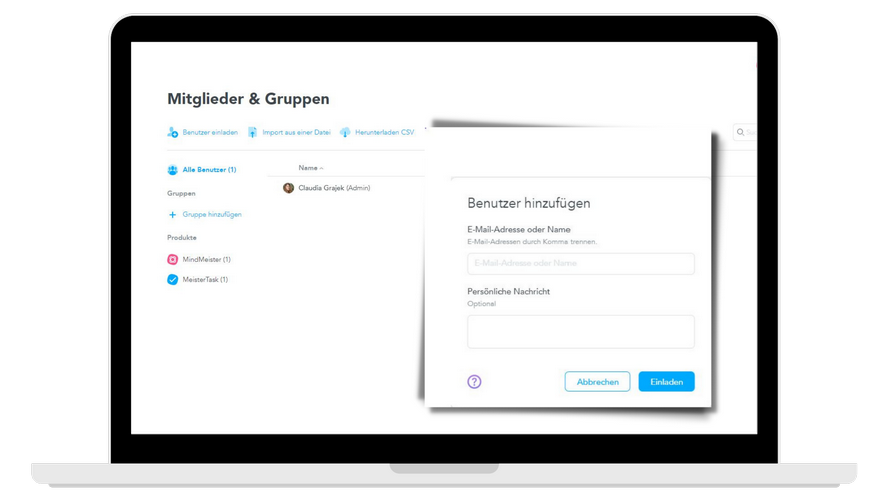
Weitere Nutzer in MeisterTask einladen und im Team an den Projekten und Prozessen arbeiten.
Für jedes Board hinterlegst Du die Teammitglieder, die an dem Projekt oder dem Prozess beteiligt sind. Die einzelnen Karten auf dem Board lassen sich der Verantwortung eines Teammitglieds zuordnen. Jedes Team-Mitglied hat somit zu jeder Zeit die Möglichkeit zu sehen, woran die einzelnen Team-Mitglieder arbeiten, welche To-dos ihnen zugeordnet sind und wie weit das Projekt oder der Prozess fortgeschritten ist. Mögliche Automationen helfen dabei, die Zusammenarbeit noch zu vereinfachen.
Automationen in MeisterTask
Das Beste an MeisterTask sind die Automationen. Wenn Du eine Karte in eine Spalte verschiebst, lässt sich für diese Spalte eine Automation einrichten.
Dabei führt MeisterTask automatisch eine vorher definierte Aufgabe aus:
Zuweisen
Die Karte wird in dieser Spalte automatisch einem vorher definierten Team-Mitglied zugewiesen.
Status aktualisieren
Die Aufgabe der Karte gilt automatisch als „offen, abgeschlossen oder abgeschlossen und archiviert“. Dieser Status eignet sich vor allem, wenn die Karte zum Beispiel in die Spalte „done“ verschoben wird.
Aufgabe verschieben
Wenn eine Karte in dieser Spalte abgelegt wird, wird sie automatisch in ein anderes Projekt verschoben –> Diese Automation nutze ich auch. Auf diese Automation kommen wir in der Praxisanwendung noch einmal zu sprechen.
Fälligkeitsdatum aktualisieren
Mit dieser Automation wird automatisch festgelegt, wann die Aufgabe der Karte fällig wird: heute, in x Tagen oder Fälligkeitsdatum entfernen.
Zeiterfassung
Die Zeiterfassung erfasst, wie lange für eine Aufgabe benötigt wird. Die Zeit kann dann in den Statistiken ausgewertet werden.
Tags aktualisieren
Mit dieser Automatisierung werden der Karte automatisch die definierten Tags zugeordnet. Damit brauchen die Team-Mitglieder die Tags nicht mehr manuell zu vergeben.
Checkliste hinzufügen
Wenn eine Karte in diese Spalte geschoben wird, wird ihr automatisiert eine Checkliste zum Abarbeiten beigefügt. Diese Automation nutze ich sehr gerne für YouTube-Videos. So kann ich abhaken, ob ich an alles gedacht habe. Aber auch für Podcasts, Blogartikel und andere Dinge, bei denen immer wieder dieselbe Liste durchgegangen wird, spart diese Automation eine Menge Zeit.
Wiederkehrende Aufgabe
Sie ähneln in ihrer Struktur den Checklisten. Hier wird automatisch eine Aufgabe in Form einer Checkliste, eines Textes oder Anhangs hinzugefügt, die nach einer in der Aufgabe definierten Zeit wieder als Aufgabe markiert wird.
E-Mail senden
Mit dieser Automation wird automatisch eine E- Mail versendet, wenn eine Karte in die Spalte verschoben wird. Der E-Mailtext und die Empfänger werden in der Einrichtung der Automation eingestellt. Gerade, wenn Du mit externen Dienstleistern oder virtuellen Assistenten zusammenarbeitest, wirst Du diese Funktion lieben. Denn angenommen, Du hast ein Video aufgenommen oder eine Podcastfolge gedreht und willst diese nun durch Deine Partner schneiden lassen, erhält die betreffende Person automatisch eine E-Mail, dass eine neue Aufgabe ansteht.
Eine Slack-Nachricht senden
In MeisterTask sind verschiedene Integrationen möglich. Eine davon ist Slack. Wird eine Karte in diese Spalte verschoben, wird eine Slack-Nachricht versendet.
Benachrichtige Office 365 Gruppe
Ähnlich wie die Slack-Nachricht funktioniert auch die Anbindung mit Office.
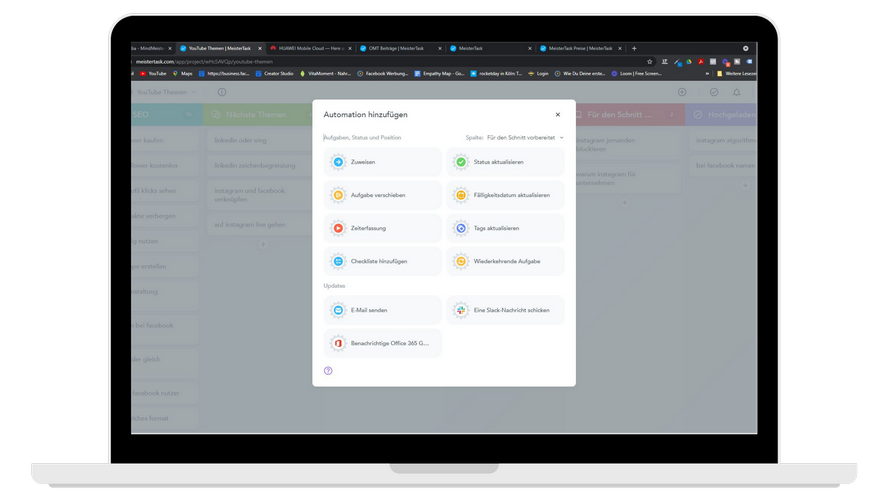
In MeisterTask gibt es verschiedene Automationen, die Dich bei Deinen Projekten unterstützen und Zeit sparen.
Sicher sind Dir schon ein paar Ideen gekommen, wie Dir MeisterTask durch die Automationen Zeit einsparen und Deine Aufgaben erleichtern kann. Da ich derzeit selbst nicht im Team mit MeisterTask arbeite, nutze ich nur die Automation des Verschiebens und der Checkliste.
Für einige Automationen und Funktionen sind bestimmte Abonnement-Voraussetzungen notwendig.
Preis-Modelle von MeisterTask
MeisterTask hat verschiedene Preis-Modelle. Derzeit bieten sie Basic, Pro, Business und Enterprise an. Das Basic Modell ist kostenfrei und in den Funktionen eingeschränkt. Ich selbst nutze das Pro-Preismodell. Dieses richtet sich an Einzelpersonen, die MeisterTask nicht im Team nutzen.
Wenn Du MeisterTask gemeinsam mit anderen Team-Mitgliedern nutzen möchtest, ist für Dich der Business-Tarif das richtige Modell. Das Spannende im Business-Modell ist neben den Teamfunktionen auch die Zeitleiste, die einem Gant-Diagramm ähnelt. Mit der Zeitleiste kannst Du Deine Karten in eine Projektmanagement-Zeitleiste einordnen und hast Deine Aufgaben in einer Art Kalenderansicht.
MeisterBundle mit MindMeister
Mein Highlight ist die Kombination aus MeisterTask und MindMeister. Das war auch ein Grund, weshalb ich mich für diese beiden Tools entschieden habe.
MeisterTask und MindMeister gehören zur MeisterLabs GmbH. Da beide Tools vom selben Unternehmen sind, lassen sie sich verknüpfen.
Was ist MindMeister?
MindMeister ist ein Mindmap-Tool, mit dem Du online verschiedene Mindmaps erstellen kannst.

MindMeister ist ein Mindmapping Tool zum Festhalten von Ideen und gehört wie auch MindMeister zur MeisterLabs GmbH.
Die Ideen, die Du in der Mindmap in MindMeister festgehalten hast, können von der Mindmap aus direkt als Task in MindMeister verschoben werden. Das spart enorm viel Arbeit und ist sehr praktisch. Wie ich diese Kombination einsetze, erfährst Du in meiner Praxisanwendung.
Praxisanwendung: MeisterTask für Dein Social-Media-Management
MeisterTask nutze ich im Social Media Management für die Sammlung und Strukturierung von Social Media Content und zur Planung der Beiträge.
Dabei generiere ich Social Media Inhalte über verschiedene Wege. In der Praxisanwendung nehme ich Dich auf diesem Weg einmal mit.
Ich gehe mit meinem Hund Tyson spazieren und denke über Themen für den Juli nach. Aufgrund meiner Jahresplanung weiß ich, dass ich im November launchen will. Gerade liegt mein Ziel aber darin, mehr Sichtbarkeit bei dem Thema Local Social Media zu bekommen. Ich möchte noch im Juli und August neue lokale Unternehmen als Kunden gewinnen, die eine regionale Zielgruppe haben.
In meinen geplanten Posts sind zu diesem Thema schon ein paar Videos vorhanden. Ich brauche also noch ein paar Carousel Posts; Ideen für Instagram Lives und Reels müsste ich auch wieder aufnehmen.
Ich frage mich: Was ist für lokale Unternehmen relevant, die eine regionale Zielgruppe haben? Ihnen bringt es ja nichts, wenn die Kunden von weit herkommen.
Die ersten Ideen sprudeln. Ich zücke mein Telefon und öffne MindMeister. Die Ideen speichere ich einfach als Geistesblitze ab. Sortieren kann ich die Themen später am Rechner, da ist es übersichtlicher.
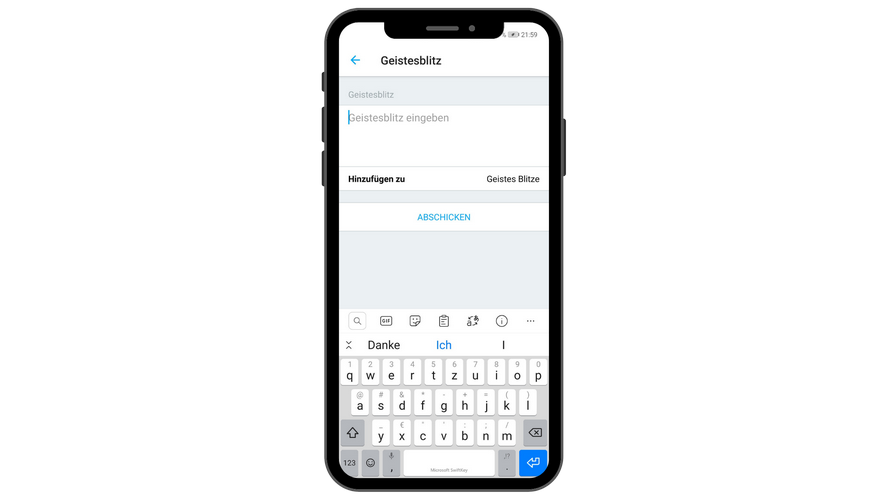
In der MindMeister App halte ich meine Themen-Ideen für Social Media Inhalte in den Geistesblitzen fest.
Ungefähr 30 Ideen habe ich gesammelt, als ich mit Tyson von der Hunderunde zurückkehre.
Zu Hause setze ich mich an den Rechner und sortiere die Geistesblitze in der Mindmap zu dem separaten Themenblog „Local Social Media“.
Ideenspeicher in MeisterTask
Fragen in der Auftragsklärung
Gegen 17 Uhr am gleichen Tag habe ich ein Interessenten-Gespräch mit dem Geschäftsführer eines lokalen Unternehmens. Wir telefonieren. Der Geschäftsführer möchte mich kennenlernen und ich will herausfinden, wie ich das Team im Bereich Social Media unterstützen kann.
Neben mir liegt ein Zettel, auf dem ich mir außer wichtigen Informationen auch die Fragen notiere, die der Interessent mir stellt.
Nach dem Gespräch aktualisiere ich die Interessenten-Karte in MeisterTask mit den aufgenommenen Informationen. Da MeisterTask DSGVO-konform ist, kann ich dort auch Personendaten speichern. Außerdem ergänze ich die Fragen, die mir der potenzielle Kunde während des Gesprächs gestellt hat, als Social Media Contentideen in meinem Ideenspeicher-Projekt in MeisterTask. Diese Fragen können mir bei der Contentplanung noch hilfreich sein. Vor allem weiß ich, dass sie den Wortlaut des Interessenten beinhalten.
Fragen meiner Kunden
Ein paar Tage sind vergangen, seit ich das Gespräch mit dem Interessenten hatte und die Fragen in MeisterTask eingetragen habe. Gleich treffe ich meine Membership-Gruppe. Darauf freue ich mich besonders, denn die Gruppe begleite ich nun schon seit einem Jahr und es gibt immer spannende Themen zu besprechen.
Im Vorfeld habe ich mir schon ihre Social Media Accounts angeschaut und mir Notizen zu den aktuellen Inhalten gemacht. Die Learnings und Themenideen daraus sind bereits im Ideenspeicher in MeisterTask.
Während des Membership-Calls stellen mir die Teilnehmer Fragen. Diese Fragen notiere ich mir wieder auf meinem Notizzettel, der neben mir liegt. Nach dem Membership-Call übertrage ich diese Fragen im Wortlaut der Teilnehmer in meinen Ideenspeicher in MeisterTask.
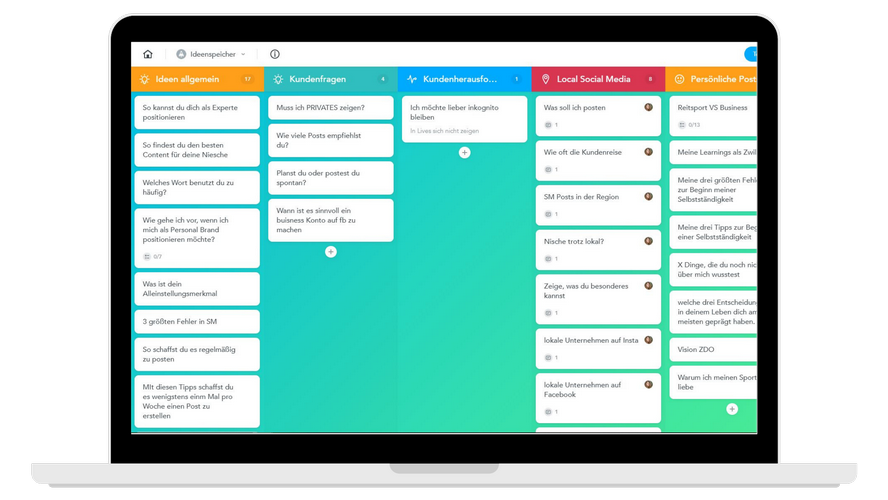
Im Ideenspeicher werden alle Kundenfragen, Interessentenfragen und Rechercheergebnisse als Contentideen festgehalten.
Recherche in Google und Co.
Am Abend werde ich neugierig, welche aktuellen Suchanfragen es in Google zum Thema Social Media für lokale Unternehmen gibt. Ich recherchiere in Google und schaue in anderen Datenbanken nach Suchvolumen und Inspirationen.
Dabei finde ich ein paar spannende Suchanfragen. Diese trage ich in die Spalte „SEO“ in mein Ideenspeicher-Projekt in MeisterTask ein. Andere Impulse ergänze ich in meiner Social Media Mindmap in MindMeister.
Contentplanung der nächsten Social Media Inhalte
Heute ist es Zeit für die Contentplanung im Juli. Mein Schwerpunktthema wird Local Social Media sein.
Schritt 1: Übertragung der Themen von MeisterMind nach MeisterTask
Schritt 2: Festlegen der nächsten Posts für den Juli
Schritt 3: Zuordnung der Themen zu den Social Media Formaten
Schritt 4: Automatisierte Checkliste mit den To-dos oder neues Projekt mit dem Erstellprozess
Schritt 1: Übertragung der Themen von MeisterMind nach MeisterTask
Im ersten Schritt gehe ich in MeisterMind und öffne meine „Geistesblitze-Mindmap“.
Für das Thema Local Social Media habe ich bereits so viele Themen in der Geistesblitze-Mindmap gesammelt, dass die große Mindmap zu unübersichtlich wird. Also löse ich den Themenblock Local Social Media heraus und erstelle für das Thema eine eigene Mindmap.
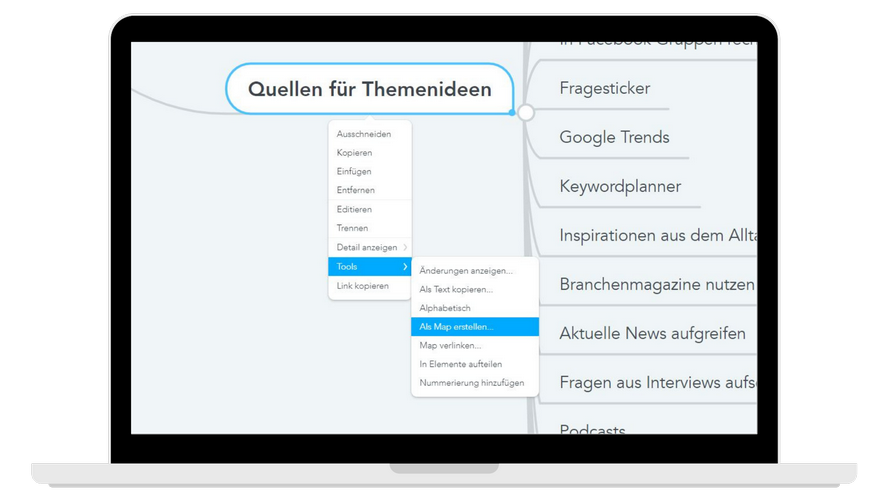
In MindMeister ist es möglich, aus einem Themenblock in einer Mindmap eine neue Mindmap zu erstellen.
In MindMeister sind dafür drei Klicks erforderlich und der Themenblock steht mir als Local Social Media Mindmap zur Verfügung. Anschließend öffne ich die neue Local Social Media Mindmap und verknüpfe sie mit dem Ideenspeicher-Projekt in MeisterTask.
So kann ich nun einfach die Themen, die ich in MeisterTask haben will, per Drag und Drop aus der Mindmap von MindMeister in das Projekt in MeisterTask ziehen. –> Das meine ich mit der Verknüpfung zwischen den beiden Tools.
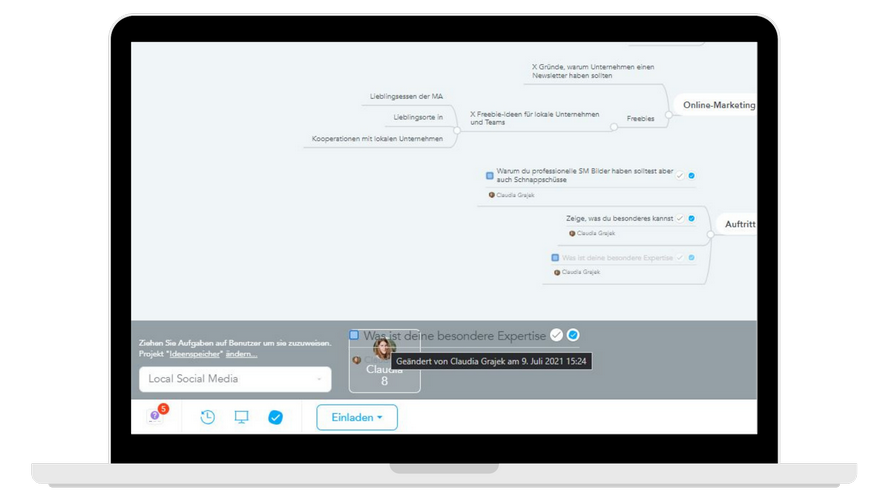
: MindMeister und MeisterTask sind verknüpft. So können Aufgaben von MindMeister in die MeisterTask Projekte übertragen werden.
Damit spare ich mir die Arbeit, alles noch einmal abzutippen.
In MeisterTask befinden sich die Ideen in einer separaten Local Social Media Spalte, die ich im Vorfeld schon angelegt habe.
Schritt 2: Festlegen der nächsten Posts für den Juli
In meinem Ideenspeicher-Projekt in MeisterTask habe ich nun viele Ideen für neue Social Media Inhalte. Ich behalte im Hinterkopf, dass ich bereits einige Videos zum Thema Local Social Media für den Juli habe. Also suche ich als erstes zu den Videos passende Themen aus der Spalte „Local Social Media“ heraus und ziehe sie in die Spalte „nächste Posts“.
Hier ist die Automation so eingerichtet, dass alle Karten, die ich in diese Spalte ziehe, in das Projekt „Social Media Planung“ verschoben werden. Dann brauche ich dies im Anschluss nicht manuell zu erledigen.
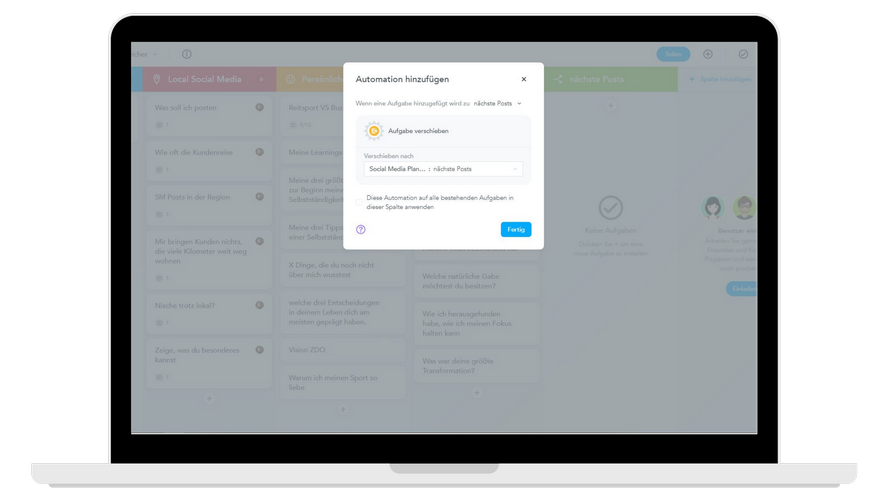
Nach dem Einrichten der Automation werden die Karten, die in die Spalte “nächste Posts” geschoben werden, automatisch in das Projekt Social Media Planung verschoben.
Wenn Du keine Automation möchtest, kannst Du die Themen auch in der Spalte sammeln und dann manuell als Stapelverarbeitung in ein anderes MeisterTask Projekt verschieben.
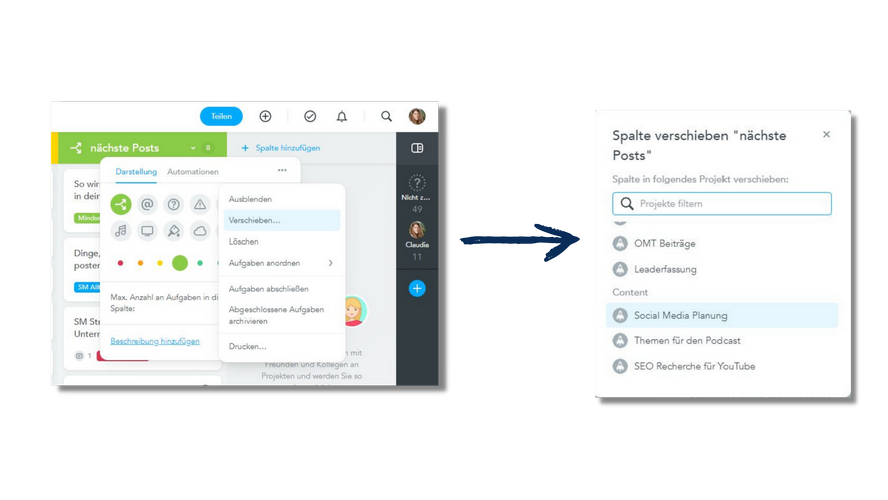
In MeisterTask ist es möglich, die Aufgaben einer Spalte als Stapelverarbeitung in ein anderes Projekt zu verschieben.
Danach wähle ich aus der Spalte „Kundenfragen“, „Persönliche Posts“ und „Fragen, die ich stellen kann“ weitere Beitragsideen heraus und ziehe sie ebenfalls alle in die Spalte „nächste Posts“.
Nutzungstipp: Ordne Deine Ideen bereits im Vorfeld Deinen Social-Media-Post-Kategorien zu. Dann sind die Ideen strukturierter und Du hast mehr Überblick in dem Projekt.
Schritt 3: Zuordnung der Themen zu den Social Media Formaten
Bevor ich die Beiträge plane und in Canva erstelle, ordne ich die Themen noch den Formaten zu: Video, Carousel Posts, Posts, Reels, Lives usw.
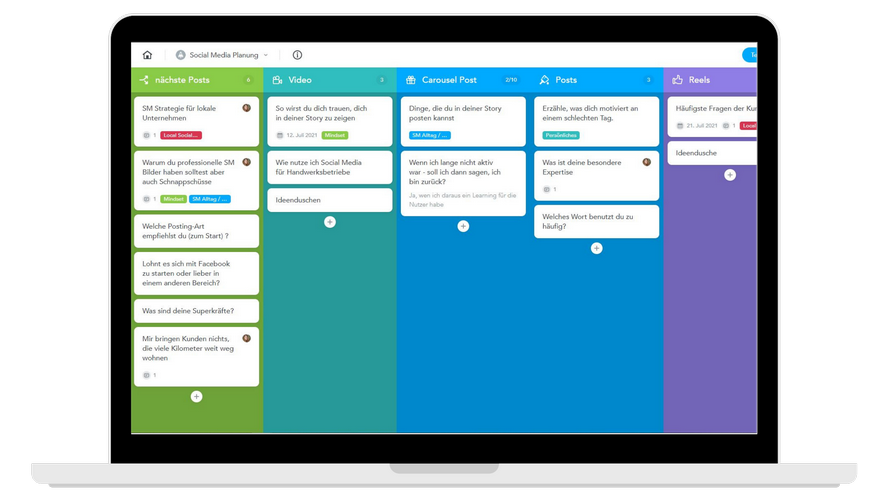
Aus der Spalte “nächste Posts” werden die Karten mit den Inhalten den einzelnen Formaten zugeordnet.
Außerdem gebe ich den Beiträgen Tags, zu welchen Themenbereichen und mit welchem Ziel der Beitrag erstellt wird:
- Sind es Themen zum Social Media Mindset?
- Sollen die Beiträge unterhalten?
- Haben sie das Ziel, Interaktionen zu schaffen?
- Sind es Tipps für den Social Media Alltag?
- Sollen meine Follower mich persönlich kennenlernen?
- Haben die Beiträge die Aufgabe, Bedarf zu wecken?
Gibt es Beiträge, die zu einem bestimmten Datum veröffentlicht werden, hinterlege ich noch das Datum. Danach erstelle ich die Grafiken in Canva, schreibe die Texte und plane die Lives.
Schritt 4: Automatisierte Checkliste mit den To-dos oder neues Projekt mit dem Erstellprozess
Den vierten Schritt gehe ich selbst nicht. Ich möchte ihn aber trotzdem ergänzen, da er wichtig ist, wenn Du im Team arbeitest. Nachdem die Planung abgeschlossen ist, geht es an die Produktion der Inhalte, den Schnitt der Videos, die Optimierung des Tons etc.
Nun gibt es mindestens zwei Möglichkeiten, wie Du dies mit MeisterTask abbilden kannst:
Option 1: Hinterlege automatisierte Aufgaben und weise die jeweilige Aufgabe einer verantwortlichen Person zu
Wenn Du ein Thema einem Format zuweist, kannst Du die Automationen von MeisterTask nutzen.
Du kannst z.B. bei der Videoerstellung eine Checkliste mit Aufgaben anlegen, die Aufgabe dem Verantwortlichen zuweisen und dieser Person eine automatisierte E-Mail senden, dass ein neues Video zu erstellen ist. Wenn diese Option nicht passt oder zu umständlich wird, empfehle ich, ein weiteres Projekt für den Prozess anzulegen.
Option 2: Erstelle ein weiteres Projekt mit dem Prozess der Produktion
In diesem Projekt hast Du dann die Möglichkeit, den Prozess so anzulegen, wie der Prozess es erfordert. Das heißt, für jeden Schritt der Content-Produktion eine eigene Spalte anzulegen.
Nutzungstipp: Erstelle Projekte, die nicht zu viele Spalten und nicht zu viele Aufgaben in Form von Karten haben. Sonst werden die Projekte schnell zu unübersichtlich. Vor allem dann, wenn Du viel am Smartphone arbeitest oder Dir nur ein kleiner Monitor zur Verfügung steht.
Erstelle lieber zwei oder drei Projekte, die ein konkretes Ziel verfolgen. Für die Anzahl der Karten kannst Du auch eine maximale Anzahl an Aufgaben einstellen.
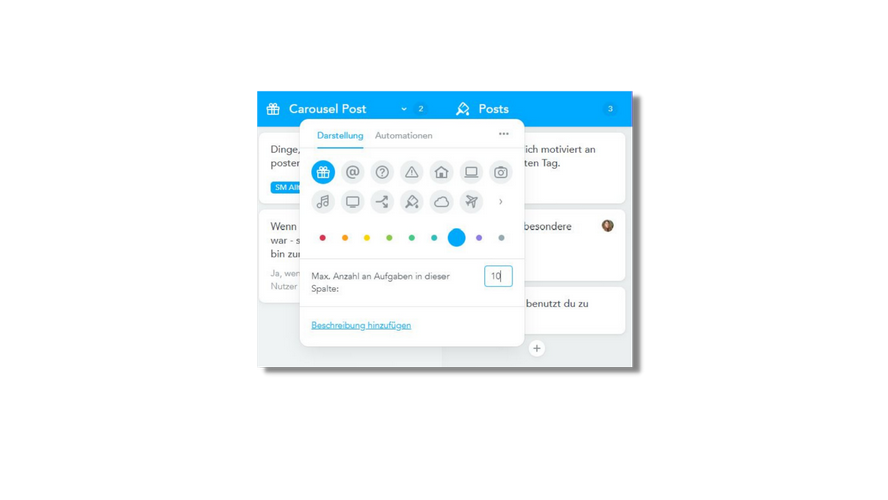
Um die Karten in den Spalten übersichtlich zu halten, kann eine maximale Anzahl an Karten festgelegt werden.
Design der Projekte
Meine Erfahrung zeigt, dass die Nutzung von Farben und Icons hilft, die Projekte gut zu strukturieren und übersichtlich zu halten. Du kannst auch mit verschiedenen Hintergrundfarben oder Hintergrundbildern arbeiten, um eine Projektzugehörigkeit herzustellen oder Deine Arbeitsfläche zu verschönern.
Für mich persönlich sind eine einfache Handhabung und ein übersichtliches Board wichtig, um effektiv arbeiten zu können und nicht den Überblick zu verlieren.
Wie kannst Du MeisterTask nutzen?
Mit der ausführlichen Praxisanwendung habe ich Dir gezeigt, wie ich MeisterTask für mein Social Media Management nutze.
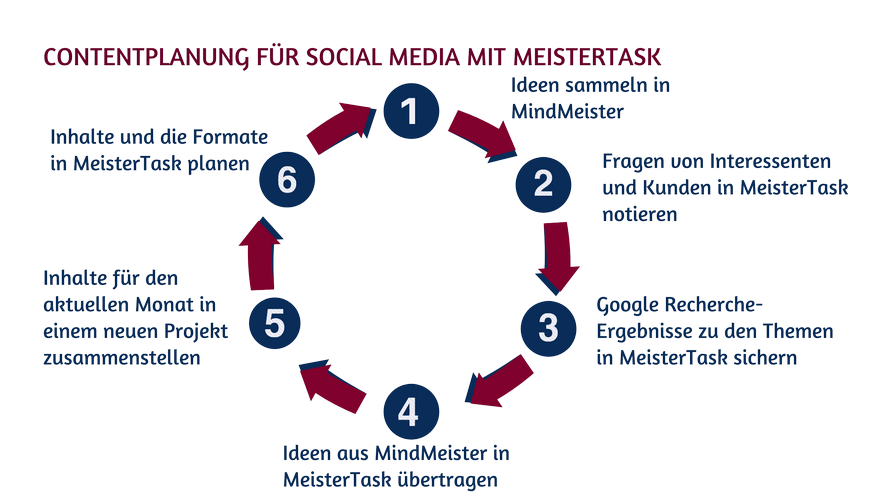
die sechs Schritte der Contentplanung mit MindMeister und MeisterTask.
Es gibt so viele Anwendungsmöglichkeiten, wie Du MeisterTask einsetzen kannst.
Ich nutze MeisterTask neben dem Social Media Management in den folgenden Bereichen:
- meine SalesFunnels
- die Ads-Planung
- die Abbildung meiner Customer Journeys
- To-dos aus meinen Weiterbildungen, die ich umsetzen möchte.
Nun liegt es an Dir, MeisterTask kennenzulernen und Deine eigenen Projekte anzulegen.
Autor
Claudia Grajek
Als Social Media Consultant und Business Coach unterstütze ich Unternehmer und Dienstleister dabei erfolgreich in Social Media zu starten und messbare Ergebnisse zu erzielen. Denn ich bin überzeugt, dass Sichtbarkeit in Kombination mit einer klaren Strategie die Lösung ist, um Deine Wunschergebnisse zu erreichen.
Meine Mission ist es, so vielen Unternehmern & Dienstleistern wie möglich dabei zu helfen sich online zu zeigen, damit sie endlich die Aufmerksamkeit erhalten, die sie verdienen.
MeisterTask – Mit dem richtigen Tool gemeinsam produktiver arbeiten
Ohne Abstimmung im Team herrscht in Projekten Chaos. Doch die Abstimmung ist nicht einfach, denn sie erfordert scheinbar ständige Kommunikation.
Die Folge: Mitarbeiter verbringen einen Großteil ihrer Arbeitszeit mit Besprechungen und dem Beantworten von E-Mails.
1. Warum ich MeisterTask nutze?
Wenn Du ein einfach zu bedienendes, elegant aussehendes und sicheres Tool für Deine Projekte nutzen möchtest, führt kein Weg an MeisterTask von der Firma Meister vorbei.
1.1 Intuitiv
Bei der Auswahl einer Software achte ich immer auf eine intuitive Oberfläche und Automatisierungen. Im Gegensatz zu anderen Task- und Projektmanagement-Tools (wie Trello) können meine Team-Mitglieder und Kunden in kurzer Zeit selbstständig mit MeisterTask arbeiten. Das macht es auch zu einem idealen Tool für Firmen, die gerade erst mit der Digitalisierung beginnen.
1.2 Design
Aus vielen Software-Tests in verschiedenen Unternehmen weiß ich, dass auch das beste Task-Management-Tool nur dann die erhoffte Produktivitätssteigerung bringt, wenn es auch wirklich von allen Mitarbeitern verwendet wird. Durch den starken Fokus der beiden MeisterTask-Gründer auf Design erzielt das Tool bei mir und meinen Team-Mitgliedern eine hohe Akzeptanz. So wurde es schnell zum gern und häufig genutzten Begleiter während des Arbeitstages.
1.3 Flexibilität
Meine Projekte lassen sich perfekt auf die individuellen Bedürfnisse meines Teams anpassen. MeisterTask kann somit von allen Abteilungen in Deinem Unternehmen erfolgreich eingesetzt werden, was auch die abteilungsübergreifende Kommunikation vereinfacht.
1.4 Made in Germany
Es müssen nicht immer die Big Player aus den USA sein. Allein aus Datenschutzgründen achte ich darauf, nur Tools einzusetzen, die aus der EU oder bestenfalls aus Deutschland stammen. Die Server von MeisterTasks stehen selbstverständlich in Deutschland.
1.5 Das Meister-Bundle
Zu viele Tools bergen immer die Gefahr, dass Synchronisationsbrüche oder Sicherheitslücken entstehen. Da die Grundlage meiner Arbeit Brainstorming- und Konzeptions-Workshops sind, arbeite ich gern mit Mindmappings.
Die einfache Anbindung der Mindmapping-Software „MindMeister“ ermöglicht mir einen fließenden Übergang von Brainstorming- und Konzeptionsphasen in die Projektumsetzung. Zuletzt habe ich meinen Live-Workshop in MindMeister geplant und danach – dank MeisterTask – den Überblick über all meine resultierenden Aufgaben behalten (ohne alles noch einmal abtippen zu müssen).
2. Wie Dir MeisterTask helfen kann
MeisterTask ist eine einfache und agile Task-Management-Software, die alle Deine Aufgaben und Projekte an einem Ort vereinbart. Somit bringt sie eine Klarheit über Deinen Aufgabenstatus und die Zuständigkeiten aller beteiligten Team-Mitglieder. MeisterTask ist 100 % DSGVO-konform sowie von Trusted Cloud zertifiziert und wird sicher in Deutschland gehostet.
Dein Team arbeitet in einer sicheren, digitalen Umgebung, die sich perfekt euren Bedürfnissen anpasst. So ist die Kommunikation immer kontextbezogen und nachvollziehbar, denn sie findet direkt in der Aufgabe statt.
- Aufgaben- und Projektmanagement
- Management von Remote Teams
- Agile und Scrum
- Workflow- und Prozessmanagement
- Kommunikation und Zusammenarbeit
2.1 Ausgewählte Funktionen
2.1.1 E-Mail-Integration
Mir ist es bei meiner Arbeit wichtig, flüssig und zügig zu arbeiten. Da ist es hinderlich, das Tool wechseln zu müssen, wenn ich in einer E-Mail vom Kunden eine neue Anforderung erhalte.
MeisterTask kannst Du wie ich in deinem Outlook-Konto via Add-in intergieren und eine E-Mail einfach in eine Aufgabe umwandeln. Natürlich kannst Du das auch mit Gmail, Spark und Mailbutler tun.
Im folgenden Beispiel füge ich den Inhalt einer E-Mail automatisch zu einem Projekt hinzu, wodurch ich wieder mehrere Minuten Zeit spare.
Nach der Anmeldung bei MeisterTask kannst Du das Projekt („Kunde B“), die Spalte („Zur Überprüfung“) und die Aufgabenüberschrift („Dankes und Bestätigungsseite“) erstellen. MeisterTask liest dabei die Betreffzeile aus und schlägt Dir diese als Aufgabentitel vor. Du kannst abschließend noch die gesamte E-Mail und die enthaltenen Bilder (wenn vorhanden) als Anhänge in die Aufgabe übernehmen.
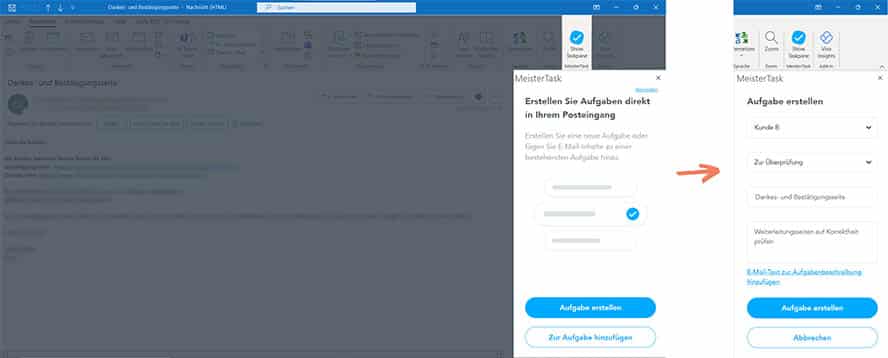
Aufgabe in Outlook erstellen.
Nachdem Du zu MeisterTask gewechselt bist, siehst Du, dass die neue Aufgabe in der gewünschten Spalte mit dem gewählten Aufgabentitel und allen Anhängen abgelegt wurde. Zudem siehst Du in der rechten Spalte „Integrationen“, in welchem System diese Aufgabe erstellt wurde.
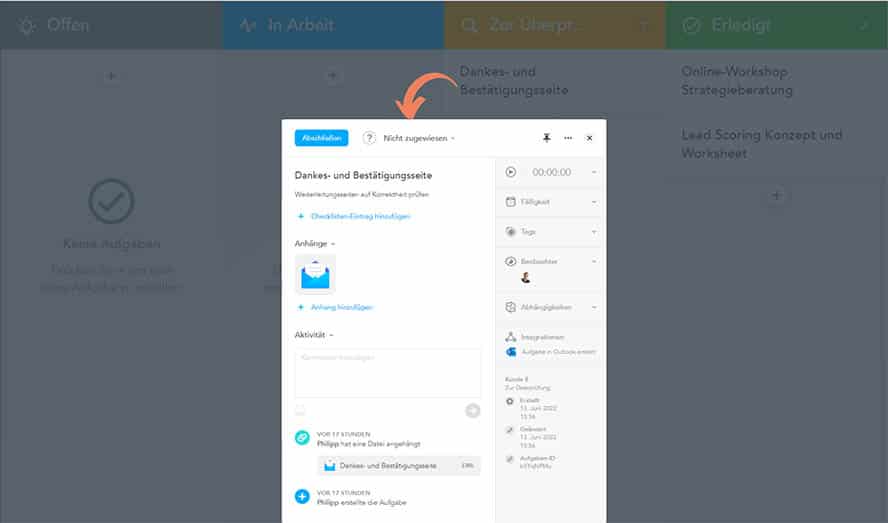
Die in Outlook erstellte Aufgabe ist in MeisterTask automatisch erstellt worden.
2.1.2 Berichte
Mit den Berichten von MeisterTasks erhältst Du einen transparenten Einblick in die Produktivität Deines Teams.
Du kannst u. a.:
- Das Arbeitspensum Deines Teams im Blick behalten und Überlastung vermeiden.
- Die Produktivität von Einzelpersonen und Teams mitverfolgen.
- Potenzielle Engpässe in Projekten rechtzeitig erkennen.
- Stakeholder und Kunden bei Bedarf effizient über Projektfortschritte auf dem Laufenden halten.
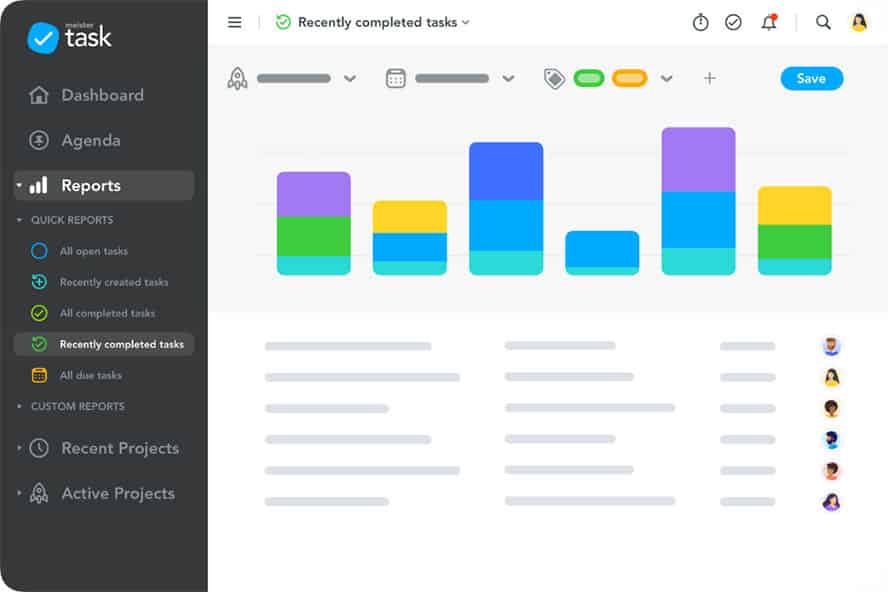
Benutzerdefinierte Bericht für einen transparenten Einblick die die Team-Produktivität.
2.1.3 Agenda
Wenn Du mal zu viele Projekte haben solltest und es Dir schwerfällt, alle wichtigen Aufgaben im Blick zu behalten, kannst Du die Agenda von MeisterTask nutzen. Stelle Dein persönliches Master-Board zusammen und sammle alle für Dich relevanten Aufgaben aus allen Projekten und pinne sie in benutzerdefinierte Spalten. So fällt im besten Fall keine Aufgabe mehr unter den Tisch.
Ich weiß aus eigener Erfahrung, wie schwer es ist, die Übersicht über meine Aufgaben zu behalten, wenn diese auf mehrere (Kunden-)Projekte verteilt sind.
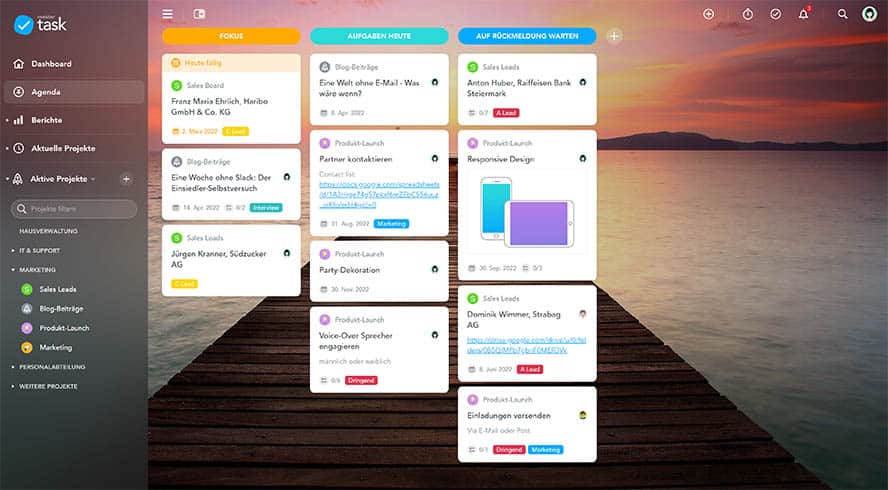
Agenda für eine zugeschnittene Sicht auf die eigenen Aufgaben oder die der Team-Mitglieder.
2.1.4 Wiederkehrende Aufgaben automatisieren
Du kannst wiederkehrende Schritte in Deinem Projekt automatisieren, um effizienter zu arbeiten sowie Fehler zu vermeiden und schlussendlich Zeit zu sparen.
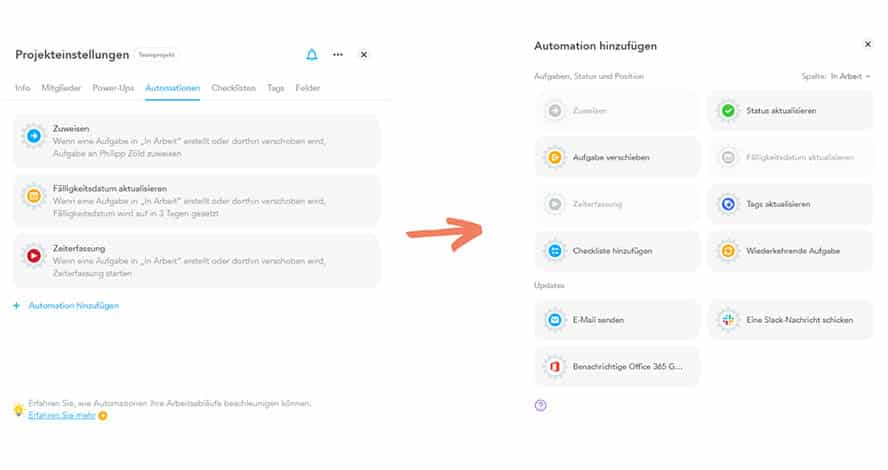
wiederkehrende Aktivitäten mittels Automationen erledigen.
Vordefinierte Checklisten
Wenn Du in einem Projekt – bspw. Sales Leads) – immer wieder dieselben Checklisten abarbeiten musst, kannst Du sie einmalig diese Checklisten anlegen und dann in jeder Aufgabe aus dem Dropdown-Menü laden.
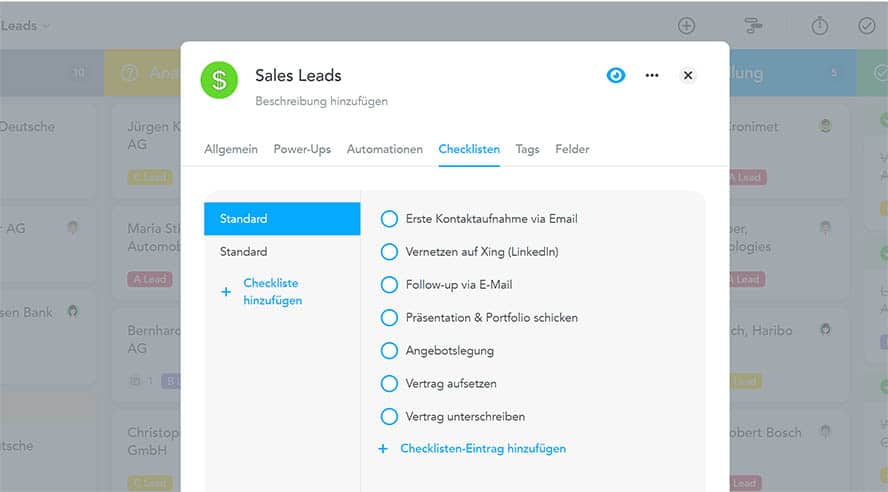
Erstellung von vordefinierten Checklisten.
2.1.5 Zeitleisten
Die Zeitleiste ist MeisterTasks integriertes Gantt-Diagramm. Mit der Zeitleiste kannst Du Deine Projekte planen, zeitlich festlegen und in einer intuitiven Kalenderansicht visualisieren.
Ziehe dazu einfach die Aufgabe aus einer Spalte in die Zeitleiste. Dank der identischen Farbe weißt Du, in zu welcher Spalte die jeweilige Aufgabe gehört. Darüber hinaus kannst Du auch in der Zeitleiste das Start- und Enddatum einer Aufgabe verschieben.
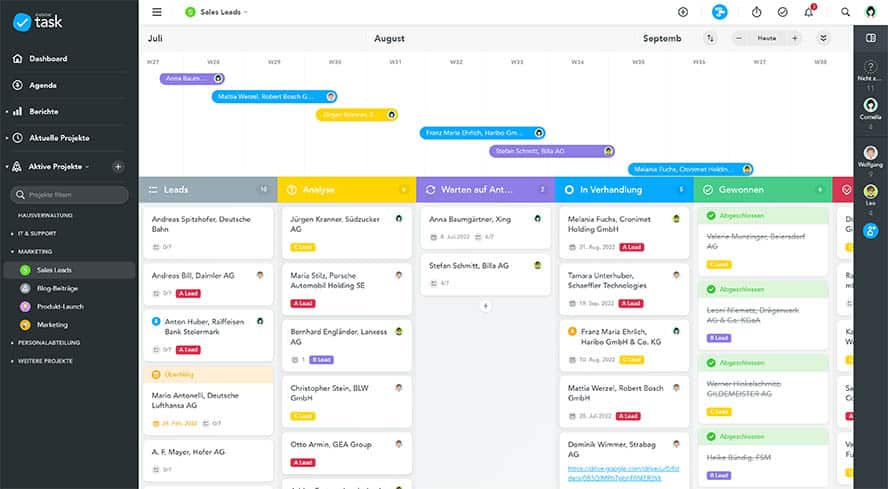
Erstellung von vordefinierten Checklisten.
3. Praxisbeispiel Software Sprint
Jeder Softwareentwickler weiß, wie früher Sprint-Planungen abliefen. Entweder hatte man eine riesige Wand auf dem Flur, wo jeder sein handgeschriebenes Kärtchen anpinnte und auf den aufgemalten Tabellenspalten von einem Status in den nächsten schob oder man musste sich eine eigene Sprint-Software programmieren, die oft diverse Bugs hatte.
Mit MeisterTask kannst Du diesen händischen Aufwand radikal abkürzen und Deine gewohnten Prozesse auf einem Kanban-Board abbilden: Kategorien anlegen, Aufgaben erstellen und zuweisen, alle Deadlines auf einem Blick behalten und abgeschlossene Aufgaben sicher archivieren.
3.1 Die Organisationsebenen von MeisterTask
Die Oberfläche von MeisterTask lässt sich ganz allgemein in drei Organisationsebenen unterteilen, die ich hier nochmal kurz vorstellen möchte.
3.1.1 Die Projektboards
Die oberste Organisationsebene in MeisterTask bilden die Projektboards. Diese sind, wenn Du ein neues Projekt erstellst, grundsätzlich folgendermaßen aufgebaut:
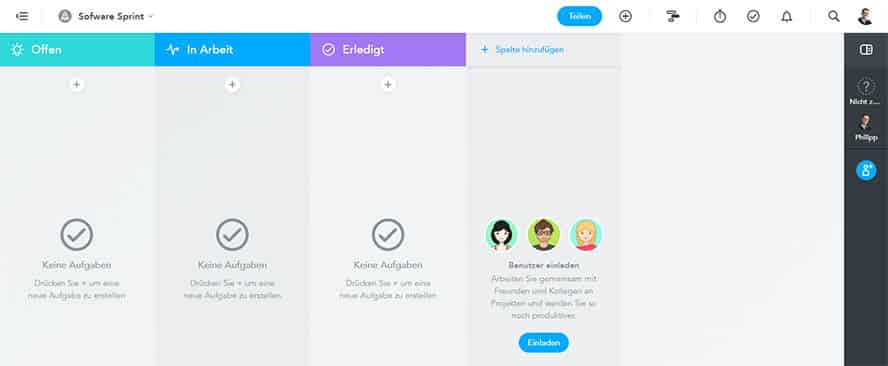
Das Projektboard in der Startansicht.
Diese Projektboards kannst Du nach Bedarf flexibel anpassen, z. B., um mehrere Spalten erweitern, die Spalten umbenennen oder auch den Hintergrund anpassen. Darüber hinaus hast Du über die Projekteinstellungen die Möglichkeit, mehrere Personen zu diesem Projekt (entweder direkt über die E-Mail-Adresse oder durch das Verschicken eines Einladungs-Links) einzuladen.
3.1.2 Die Spalten
Innerhalb dieses Projekts können die Projektmitglieder verschiedene Spalten selbst anlegen, sofern sie über die entsprechende Berechtigung verfügen.
In MeisterTask unterscheidet man folgende Rechte bzw. Rollen:
- Administrator
- Mitglied
- Kommentator
- nur Lesen
Die Spalten sind in die einzelnen Arbeitsschritte des Prozesses eingeteilt, von der Themenfindung über die Erstellung und Korrektur bis zur Veröffentlichung.
Das Beispielprojekt „Software Sprint“ ist von links nach rechts folgendermaßen eingeteilt:
Backlog
In dieser Spalte werden alle gesammelten Aktivitäten angelegt, die erledigt werden müssen, damit die User Story ausgeliefert werden kann.
Offen
Hier werden alle zu bearbeitenden Aufgaben abgelegt und mit Zuständigkeiten und Deadlines versehen.
In Arbeit
Sind Aufgabe und Zuständigkeit geklärt, wandern die Aufgaben in diese Spalte und werden dann konkret bearbeitet.
Überprüfung
In dieser Spalte liegen die fertigen Aufgaben, die vor dem Live-Gang noch einmal überprüft werden sollen.
Live
Ist die Aufgabe überprüft und als abgeschlossen markiert worden, wird die Aufgabe in diese Spalte verschoben.
Außerdem sind mit dem Verschieben der Karten bzw. Aufgaben in die unterschiedlichen Spalten noch einige Automatisierungen verknüpft, um die Zeiten für sich immer wiederholende, essenzielle Tätigkeiten einzusparen:
- Verschieben der Karte in die Spalte „In Arbeit“:
- Die Zeiterfassung für diese Aufgabe wird gestartet.
- Das Fälligkeitsdatum wird auf „in 3 Tagen“ gesetzt.
- Die „Checkliste To Do“ wird der Karte hinzugefügt.
- Verschieben der Karte in die Spalte „Überprüfung“:
- Die Zeiterfassung wird gestoppt.
- Das Fälligkeitsdatum wird auf „in 2 Tagen“ gesetzt.
- Die Aufgabe wird dem zuständigen Mitarbeiter zugewiesen.
- Verschieben der Karte in die Spalte „Live“:
- Der Status der Aufgabe wird auf „abgeschlossen“ gesetzt.
- Das Team wird per E-Mail über den Abschluss der Aufgabe informiert.
Bei einem Wechsel der Zuständigkeit kannst Du zuvor einstellen, dass der aktuelle Aufgabeninhaber automatisch benachrichtigt wird – sowohl per Push-Nachricht auf seinem Smartphone als auch per Benachrichtigung auf dem Dashboard.
Außerdem kannst Du mit sog. Tags arbeiten. Tags sind Stichworte, die die Aufgabe näher präzisieren sollen. Die Vergabe von Tags schafft – je nach Umfang des Projektes – zudem einen noch besseren Überblick, da man nach diesen auch gezielt filtern kann.
Ein laufendes und eingespieltes Projektboard sieht dann so aus:

Beispielprojekt Software Sprint.
Mit Hilfe einer solchen Struktur lassen sich sämtliche Schritte des Ablaufs in MeisterTask sehr übersichtlich abbilden.
3.1.3 Die Karten
Zu den unterschiedlichen Spalten lassen sich als Nächstes einzelne (Aufgaben-)Karten hinzufügen. In unserem Beispielprojekt stellt jede Karte ein bestimmtes Thema dar. Das Thema wird im Titel der Karte erfasst. Mit einem Klick auf die Karte öffnet sich deren Detailansicht.
Innerhalb der Karten bieten sich einige hilfreiche Features an:
Notizen
Neben dem Titel kannst Du jeder Karte individuelle Notizen, bspw. Links zu themenrelevanten Seiten hinzufügen.
Checklisten
In einer Checkliste kannst Du einzelne Arbeitsschritte erfassen und nach ihrer Erledigung abhaken. Wenn Du möchtest, kannst Du einer Aufgabe sogar mehrere Checklisten hinzufügen.
Anhänge
Jeder Karte kannst Du bestimmte Anhänge hinzufügen, bspw. Grafiken, Bilder, PDFs oder Word-Dokumente.
Kommentare
Durch die Kommentarfunktion können die Karten auch als aufgabenbezogene Diskussionsplattform dienen, in der sich Dein Team z. B. über den Fortschritt des Artikels oder inhaltliche Änderungen bzw. Ergänzungen austauschen kann.
Zeiterfassung
Hier wird die aufgewendete Zeit bei der Bearbeitung einer Aufgabe angezeigt.
Fälligkeitsdatum
Hier kannst Du festlegen, bis wann die Aufgabe abgeschlossen werden soll.
Tags
Hier kannst Du spezielle Stichworte vergeben, bspw. Themenbereiche, Art des Artikels usw.
Beobachter
Hier kannst Du bestimmte Personen zu Beobachtern machen. Beobachter einer Aufgabe werden automatisch über alle Änderungen innerhalb der Aufgabe benachrichtigt.
Abhängigkeiten
Hier kannst Du unterschiedliche Aufgaben-Abhängigkeiten einstellen („Diese Aufgabe wartet auf die Zuarbeit des externen Grafikers“).
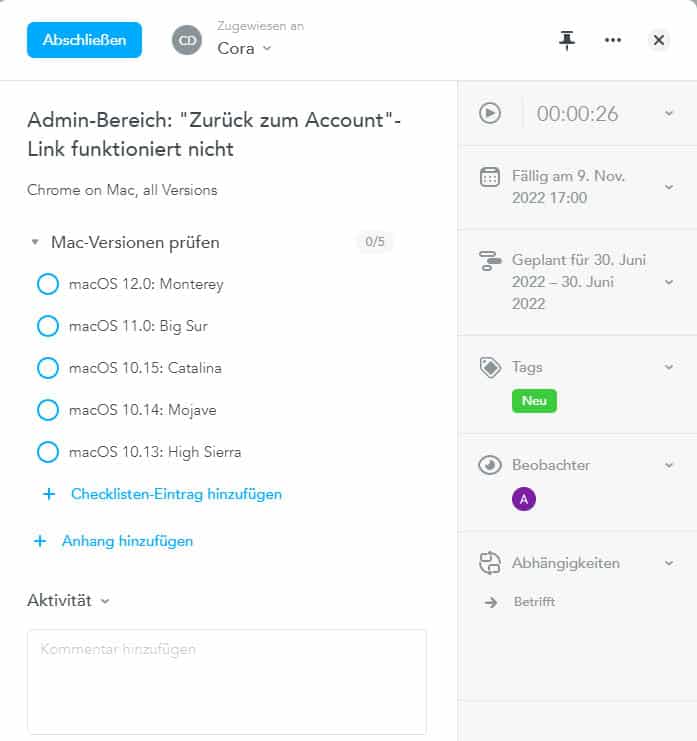
Die Aufgabenkarte von MeisterTask.
4 .Fazit
Für das Management von Projekten und Aufgaben bietet MeisterTask im Prinzip alles, was Du brauchst: Eine benutzerfreundliche Oberfläche, übersichtliche Organisationsebenen und einfach zu bedienende Funktionen.
Darüber hinaus sind Deiner Kreativität kaum Grenzen gesetzt. Du kannst Deine Projektboards beliebig gestalten, Checklisten und Tags anlegen und anpassen, Automatisierungen einbauen und vieles mehr.
Außerdem legt MeisterTask großen Wert auf ortsunabhängige Kollaboration und Datenschutz. So können Deine Team-Mitglieder und Kunden von überall aus Aufgaben erstellen, Kommentare hinterlassen, Checkliste abhaken, Anhänge hinzufügen usw., ohne, dass dabei der Gesamtüberblick verloren geht!
Philipp Zöld
Als E-Mail-Marketing-Berater und Gründer von Mailculture® begleite ich digital orientierte SaaS- und B2B-Unternehmen dabei, mit Freude und Leichtigkeit das Beste aus ihrem E-Mail-Marketing herausholen. Mein Fokus liegt dabei auf der Optimierung der einzelnen Bereiche Dafür biete ich Analysen, Beratungen und Workshops an.
Als MeisterTask Expert Partner gebe ich Workshops für MeisterTask und nutze das Tool im Rahmen meiner Kundenprojekte.